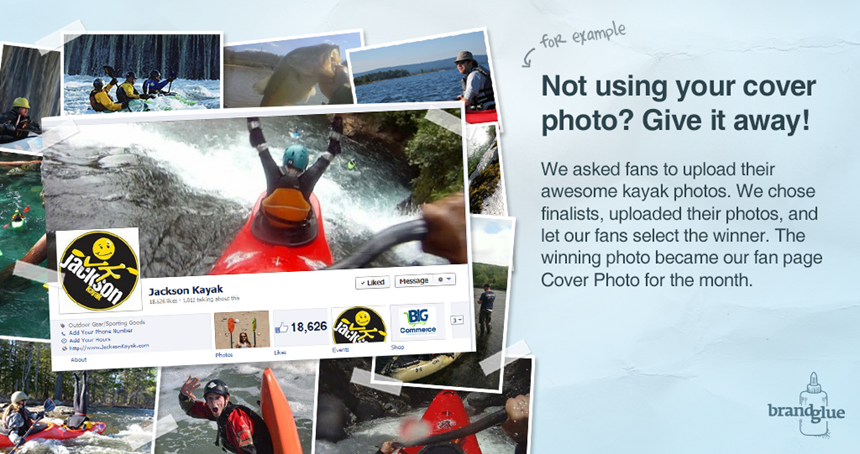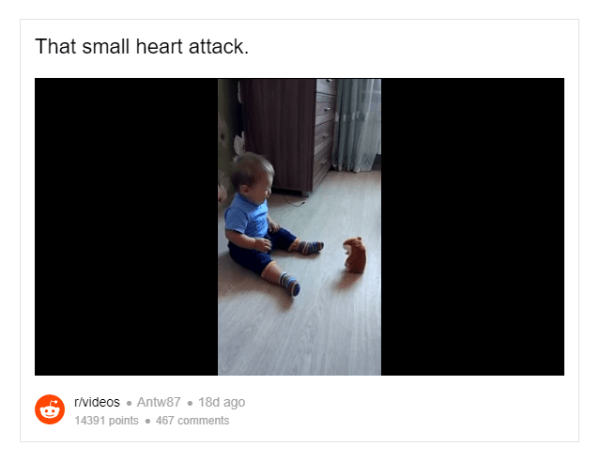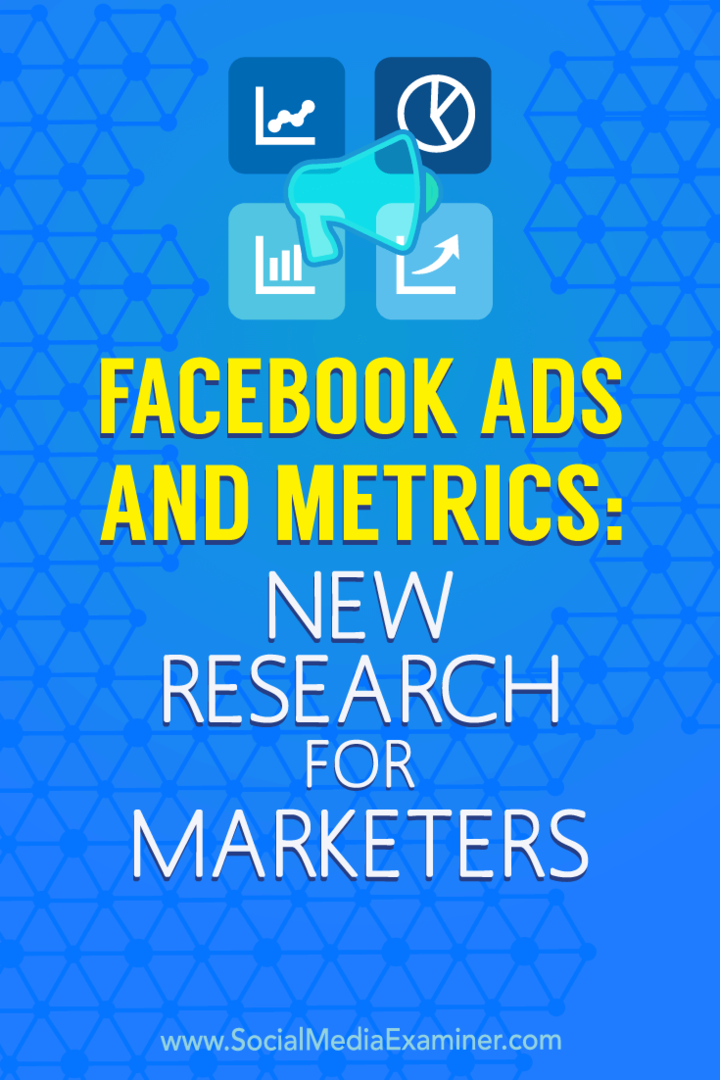5 خطوات للتأكد من أن مدونة WordPress الخاصة بك آمنة
المدونات / / September 26, 2020
 هل مدونة WordPress الخاصة بك آمنة من الأشخاص الخبثاء؟
هل مدونة WordPress الخاصة بك آمنة من الأشخاص الخبثاء؟
هل ترغب في جعل مدونة WordPress الخاصة بك أكثر أمانًا؟
في أغلب الأحيان ، لا يفكر الأشخاص في الإجراءات الأمنية إلا بعد فوات الأوان. ولكن هناك بعض الخطوات البسيطة التي يمكنك اتخاذها حافظ على أمان مدونتك.
لماذا تقوم بتأمين مدونة WordPress الخاصة بك؟
يمكن أن تعاني المدونة التي تم اختراقها من فقدان المحتوى وبيانات مسروقة ووقت تعطل مكلف. يساعدك الحفاظ على أمان مدونتك حماية سمعتك و قدم للزائرين أفضل خدمة ممكنة.
لان ووردبريس هو نظام أساسي شائع للتدوين ، فهو هدف منتظم لـ هجمات القرصنة أطلقها الأشخاص الذين يجدون ويستغلون نقاط الضعف ونقاط الضعف في مواقع الويب.
هنا 5 إجراءات أمنية بسيطة يجب عليك تنفيذها على مدونة عملك اليوم لحمايتها من هجمات القرصنة.
# 1: احذف اسم المستخدم "Admin"
يبحث المتسللون عن المدونات التي تستخدم اسم مستخدم مسؤول WordPress الافتراضي لأنه يمثل نصف المعلومات التي يحتاجون إليها للدخول إلى مدونتك. عند استخدام "Admin" كاسم مستخدم خاص بك ، فإنك توفر على المخترق الكثير من الوقت. كل ما عليهم فعله بعد ذلك هو اكتشاف كلمة مرورك. بمجرد حدوث ذلك ، يمكنهم الدخول إلى مدونتك والقيام بكل ما يريدون.
الخطوة الأولى في جعل مدونتك آمنة هي إنشاء ملف تعريف مستخدم جديد لنفسك و احذف اسم مستخدم المسؤول الافتراضي. هذا يجعل الأمر أكثر صعوبة على شخص ما لاختراق ملف مدونة الأعمال.
إلى إنشاء ملف تعريف اسم مستخدم جديد، افتح لوحة تنقل المسؤول في WordPress ، وانتقل إلى المستخدمين وانقر على إضافة جديد.
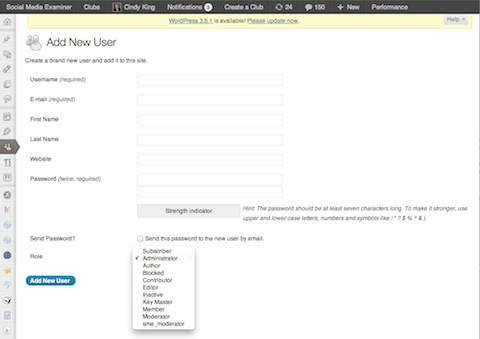
املأ التفاصيل الخاصة بك وتأكد من ذلك امنح نفسك ال دور المسؤول حتى يكون لديك القدرة على إجراء أي تغييرات ضرورية على مدونتك. بعد إنشاء اسم المستخدم الجديد الخاص بك ، قم بتسجيل الخروج من لوحة معلومات WordPress الخاصة بك وقم بتسجيل الدخول مرة أخرى باستخدام تفاصيل المستخدم الجديد.
ارجع إلى المستخدمين و حذف المستخدم المسؤول الافتراضي. في هذه المرحلة ، يمنحك WordPress الخيار لـ نقل المشاركات التي كتبها المستخدم الإداري إلى ملف تعريف المستخدم الجديد الخاص بك; اختر ذلك ولن تفقد أيًا من المحتوى أو البيانات الخاصة بك.
# 2: استخدم كلمة مرور مستخدم قوية
بغض النظر عن مدى الوعي بخطر استخدام كلمة مرور بسيطة ، يستمر العديد من الأشخاص في استخدام كلمات مرور بسيطة يسهل عليهم تذكرها. لسوء الحظ ، هذا يجعل من السهل اختراق كلمات المرور هذه.
من المهم أن تقوم بذلك استخدم كلمة مرور قوية وآمنة. يجب أن يكون طوله ثمانية أحرف على الأقل مع أحرف كبيرة وصغيرة وأرقام وأحرف خاصة.
إلى قم بتغيير كلمة مرور WordPress الخاصة بك إلى سلسلة أحرف أقوى، انتقل إلى المستخدمون واختر ملف التعريف الخاص بك. في الجزء السفلي من تلك الصفحة ، املأ حقول كلمة المرور الجديدة.
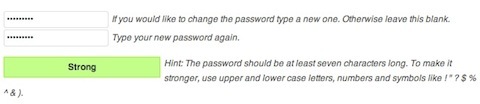
اجعل هذا مطلبًا لكل عضو في فريق التدوين الخاص بك حيث تقدم كل كلمة مرور لتسجيل الدخول بوابة محتملة لمحاولة المتسللين الدخول إليها.
# 3: التحديث إلى أحدث إصدار من WordPress
استجابةً للثغرات الأمنية ، يتم تحديث برنامج WordPress والسمات والمكونات الإضافية بانتظام بأحدث التصحيحات والإصلاحات.
احصل على تدريب التسويق على YouTube - عبر الإنترنت!

هل تريد تحسين تفاعلك ومبيعاتك مع YouTube؟ ثم انضم إلى أكبر وأفضل تجمع لخبراء التسويق على YouTube حيث يشاركون إستراتيجياتهم المثبتة. ستتلقى تعليمات مباشرة خطوة بخطوة تركز عليها إستراتيجية YouTube وإنشاء مقاطع فيديو وإعلانات YouTube. كن بطل التسويق على YouTube لشركتك وعملائك أثناء تنفيذ الاستراتيجيات التي تحقق نتائج مثبتة. هذا حدث تدريبي مباشر عبر الإنترنت من أصدقائك في Social Media Examiner.
انقر هنا للحصول على التفاصيل - التخفيضات تنتهي في 22 سبتمبر!عندما تحديث ووردبريس متاحًا ، فسترى إشعارًا بارزًا أعلى لوحة التحكم.

التحديث هو عملية بسيطة تتم بنقرة واحدة في لوحة التحكم ، لذا لن تحتاج إلى مغادرة المتصفح أو القيام بأي تحميل يدوي عبر بروتوكول نقل الملفات.
# 4: قم بعمل نسخة احتياطية من قاعدة بيانات المدونة الخاصة بك
يعد النسخ الاحتياطي لقاعدة البيانات جزءًا مهمًا من الحفاظ على أمان مدونتك.
يجعل WordPress عملية النسخ الاحتياطي بسيطة مع كل من الخيارات المجانية والمدفوعة. يعد WP-DB-Backup ، خيارًا مجانيًا ، أحد أكثر المكونات الإضافية للنسخ الاحتياطي في WordPress تنزيلًا وهو حل بسيط للمبتدئين.
إلى تثبيت WP-DB- النسخ الاحتياطي، انتقل إلى الإضافات واختر إضافة جديد. اكتب "WP-DB-Backup" في مربع البحث. انقر فوق التثبيت الآن ، ثم انقر فوق موافق.
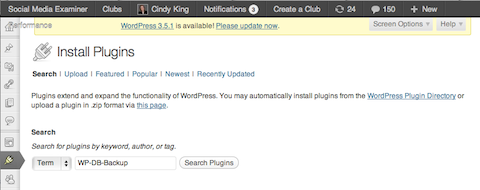
من شاشة الملحقات ، قم بتنشيط المكون الإضافي.
بعد تنشيط المكون الإضافي ، ستحصل على إضافة جديدة للتنقل في الأدوات المسماة النسخ الاحتياطي. من النسخ الاحتياطي ، يمكنك إما قم بعمل نسخة احتياطية من قاعدة البيانات الخاصة بك على الفور أو تستطيع تعيين النسخ الاحتياطي بحيث يتم وفقًا لجدول زمني منتظم. يمكن تنزيل ملفات النسخ الاحتياطي على محرك الأقراص الثابتة أو إرسالها إلى الخادم الخاص بك عبر البريد الإلكتروني.
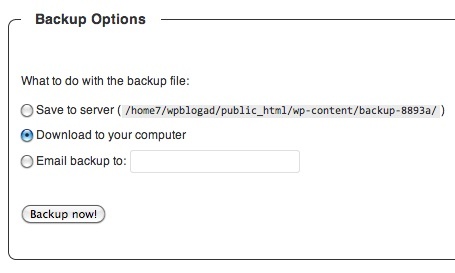
ستكون ممتنًا لمعرفة أن لديك دائمًا نسخة احتياطية محدثة من مدونتك في حالة حدوث شيء ما.
# 5: الحد من محاولات تسجيل الدخول باستخدام البرنامج المساعد
ال الحد من محاولات تسجيل الدخول يُعد المكون الإضافي مفيدًا بشكل خاص في المساعدة على صد هجمات المتسللين بالقوة الغاشمة عن طريق منع الوصول إلى صفحة تسجيل الدخول بعد إجراء سلسلة من محاولات تسجيل الدخول غير الصحيحة. كمسؤول ، أنت تحديد عدد محاولات تسجيل الدخول المسموح بها قبل أن يقوم المكون الإضافي بتشغيل الكتلة.
قم بتثبيت هذا المكون الإضافي بالانتقال إلى الملحقات واختيار إضافة جديد ، تمامًا كما فعلت للعثور على WP-DB-Backup المذكور أعلاه.
هذه المرة ، ابحث عن "الحد من محاولات تسجيل الدخول" ، وانقر فوق تثبيت ثم موافق. قم بتنشيط المكون الإضافي من شاشة الملحقات وسيكون لديك خيار الحد من محاولات تسجيل الدخول في إعداداتك.
إلى تعيين عدد محاولات تسجيل الدخول المسموح بها والحدود الأخرى، انقر فوق Limit Login Attempts ، واملأ الخيارات وانقر فوق Change Options لحفظ عملك.
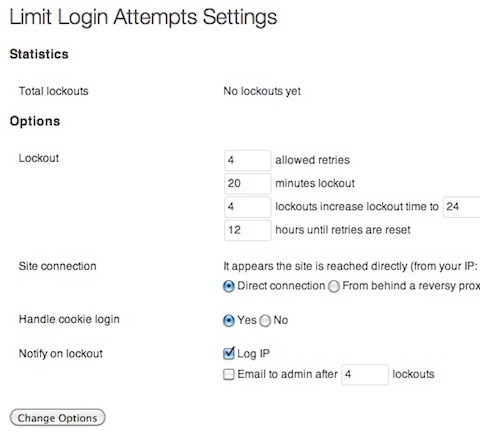
نصيحة إضافية: إليك نصيحة أخيرة للمساعدة في الحفاظ على أمان مدونتك. تذكر أن ابحث عن أي مكونات إضافية تهتم بها. هذا أحد الأساليب التي يستخدمها الآخرون لمحاولة مهاجمة مدونتك. لذلك فقط تثبيت المكونات الإضافية من مصادر حسنة السمعة و تحقق من الاستعراضات WordPress.org.
حافظ على سلامة مدونة عملك.
هذه خمسة أشياء يمكنك وضعها بسرعة للمساعدة اجعل مدونة عملك أكثر أمانًا. سيقطعون شوطًا طويلاً في حماية مدونتك من غالبية محاولات القرصنة و امنح مدونتك مزيدًا من الأمان من العديد من المدونات الأخرى المنشورة اليوم.
ما رأيك؟ كم مرة تفكر في أمان مدونتك؟ ما هي الاحتياطات الأخرى التي توصي بها للحفاظ على أمان المدونة؟ اكتب تعليقاتك وأسئلتك في المربع أدناه.